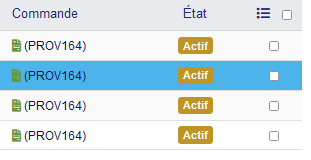- +33 6 25 73 43 68
- contact@ns-info.fr
Le module Suivi Dolistore permet de suivre ces ventes faites sur le Dolistore dans Dolibarr.
Avec ce module vous pouvez importer vos ventes et préparer la commande puis la facture que vous allez envoyer l’association Dolibarr pour obtenir le règlement de vos ventes.
Il permet également de connaitre le nombre de vente de chaque module sur 4 ans.
Pour que le Suivi Dolistore puisse fonctionner les références de vos modules vendus sur le Dolistore devront être les mêmes que les références produits de votre Dolibarr
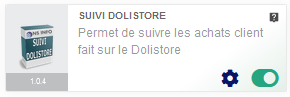
Sélectionner :
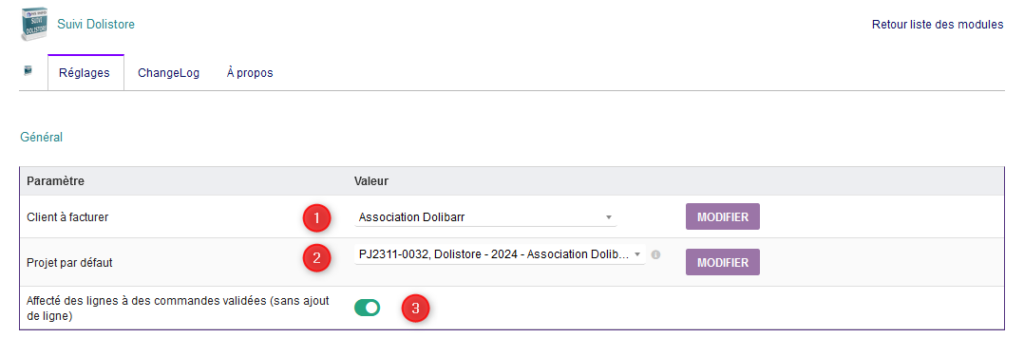
Sélectionner le modèle de numérotation qui sera utilisé pour représenter les lignes importées du Dolistore

Le menu Suivi Dolistore se trouve dans la partie Commerce de Dolibarr
Dans la page d’accueil vous trouverez l’historique sur 4 ans des ventes de vos modules ainsi que le total (Seul les modules ayant été vendu une fois sont représentés)
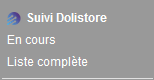
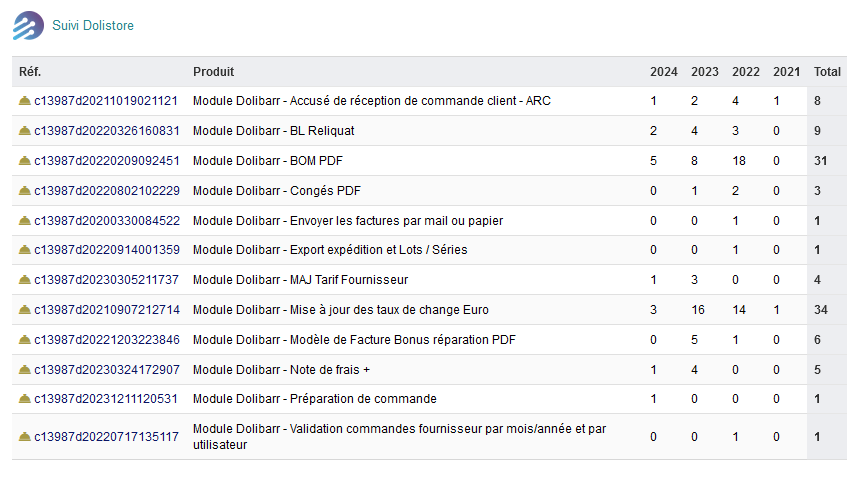
Comme vous avez certainement déjà fait il vous faudra récupérer votre fichier CSV de vente sur le Dolistore
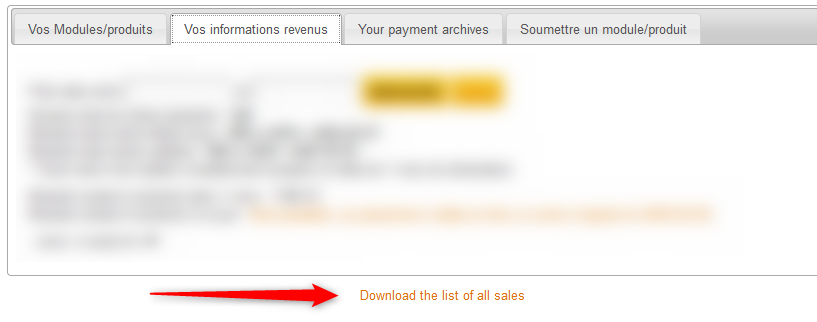
Depuis le menu « En cours » ou « Liste complète », cliquer sur le bouton + (en haut à droite) pour lancer l’interface d’importation de fichier, sélectionner votre fichier et cliquer sur « Ajouter un fichier CSV »

Dans le menu « En cours » vous allez retrouver toutes les lignes de vente qui ne sont pas attribuées à des commandes validées
Action de masse sur les lignes de vente.
Sélectionner une ou plusieurs lignes de vente et cliquer sur « Sélectionner l’action »
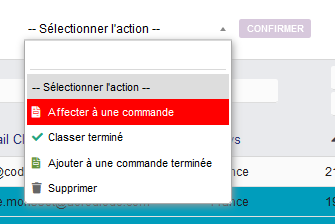
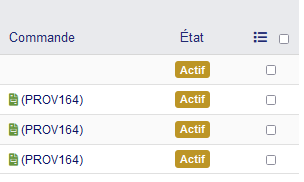
Dans l’exemple ci-contre une commande Provisoire a été créée avec les 3 lignes sélectionnées
Si vous sélectionnez la première ligne elle sera ajoutée à la commande
Lorsque la commande est validée, les lignes de suivi sont automatiquement classées terminé